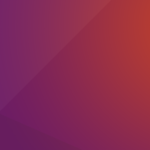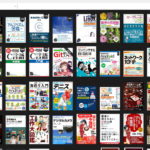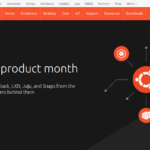UbuntuでPS4のコントローラー、通称DS4を利用してみました。接続はUSBを使った有線接続ではなく、Bluetoothによる無線接続です。
かなりお手軽に利用できてとても便利だと思うので、忘れないうちにメモしておきます。
環境
Ubuntu 16.04
Buffalo Bluetooth Adapter
Sony Dualshock4
インストール
必要なパッケージや設定ファイルをダウンロード&インストールします。
$ sudo apt install python3-pip python-pip $ sudo pip install ds4drv $ cd ~/Downloads/ $ wget http://boilingsteam.com/download/50-ds4drv.rules $ suco cp ~/Downloads/50-ds4drv.rules /etc/udev/rules.d/ $ sudo udevadm control --reload-rules $ sudo udevadm trigger $ cd ~/.config/ $ wget http://boilingsteam.com/download/ds4drv.conf $ ds4drv [info][controller 1] Created devices /dev/input/js1 (joystick) /dev/input/event25 (evdev) [info][bluetooth] Scanning for devices [info][bluetooth] Found device 90:FB:A6:E4:83:D2 [info][controller 1] Connected to Bluetooth Controller (90:FB:A6:E4:83:D2) [info][bluetooth] Scanning for devices [info][controller 1] Battery: Fully charged [info][controller 1] Switching to profile: xpad [info][controller 1] Switching to profile: kbmouse [info][controller 1] Switching to profile: default [info][controller 1] Disconnected
ds4drvコマンド実行後、PSボタンとSHAREボタンを5秒程度押し続けてペアリングを行います。ペアリングが完了すると、DS4のライトが点滅から点灯に変わります。
最後にコントローラのモードをXpadに変更します。PSボタンとR1ボタンとL1ボタンを同時に押すと、デフォルトモード、Xpadモード、kbmouseモードの3種類が切り替えられます。
プロファイルはXpadモードが推奨されているようで、実際プロファイルをデフォルトモードのままにしていると想定外のキー入力になりました。
接続を切る際はPSボタンを10秒程度押し続けるとコネクションが切断されます。
かなりお手軽に接続できてとても便利です。
製作者の方々に感謝。
参考
GitHub – chrippa/ds4drv: A Sony DualShock 4 userspace driver for Linux
Dual Shock 4: A Good Choice on Linux ? – Boiling Steam
この記事を読んだ人はこんな記事も読んでいます。
【Linux】UbuntuでPS4のコントローラDS4を利用する方法